MOMSMONEY.ID - Apple memberikan banyak fitur yang tidak diketahui penggunanya. Tahukah Anda cara convert gambar ke pdf di iPhone? Ya, Anda bisa convert gambar ke pdf di iPhone dengan mudah. Bahkan, Anda tidak perlu menginstal aplikasi tambahan. Cara convert gambar ke pdf di iPhone dapat Anda simak di artikel ini. Anda dapat dengan mudah melakukannya menggunakan aplikasi iOS bawaan.
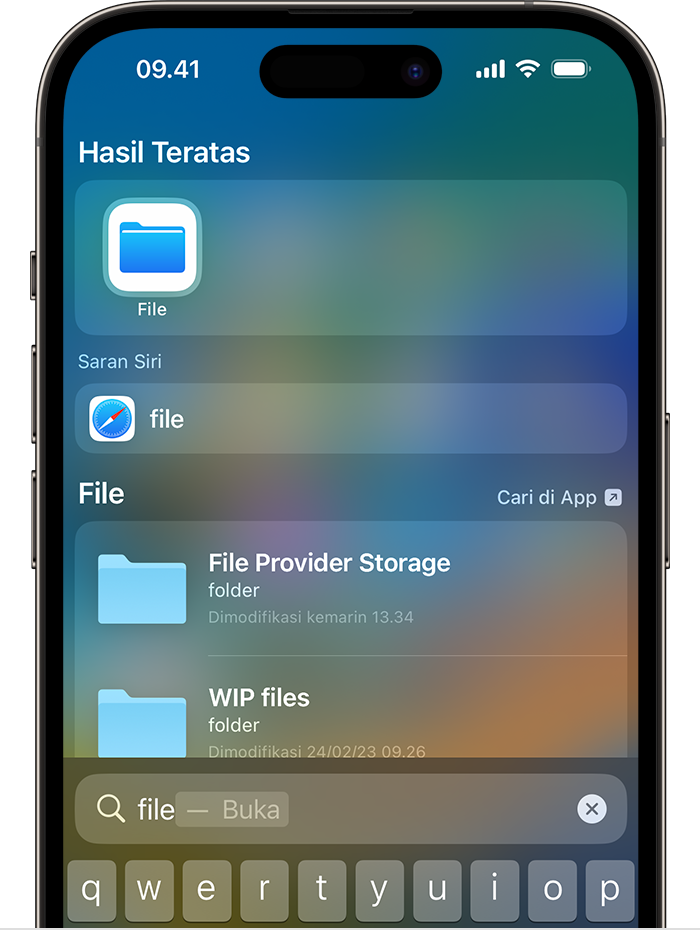 Ikuti langkah-langkahnya : - Buka aplikasi File dan buka folder yang relevan. - Tekan lama pada gambar dan pilih Tindakan Cepat. Ketuk Buat PDF. - Aplikasi File membuat file PDF di folder yang sama. Anda juga dapat memilih banyak gambar dan mengonversinya menjadi PDF dengan satu ketukan. Baca Juga: Cara Mematikan Mode Tidur di iPhone Lewat Aplikasi Kesehatan - Buka folder di aplikasi File, ketuk menu tiga titik horizontal di sudut kanan atas, dan pilih Pilih. - Ketuk tombol radio di bawah gambar dan tekan menu Lainnya. - Ketuk Buat PDF, dan Anda siap melakukannya. Anda dapat memindahkan file PDF ini ke folder atau platform penyimpanan cloud yang relevan. 2. Gunakan Aplikasi Foto Jika Anda tidak menyukai aplikasi File, gunakan aplikasi Foto default untuk mengonversi gambar apa pun ke PDF dengan cepat. Ikuti langkah-langkah di bawah ini untuk melakukan penyesuaian. - Luncurkan aplikasi Foto dan buka gambar. Ketuk ikon menu bagikan di bagian bawah. - Pilih Cetak dari lembar berbagi iOS. - Daripada memilih Cetak, ketuk menu Bagikan. Baca Juga: Cara Scan Dokumen di iPhone Tanpa Download Aplikasi Tambahan, Jadi Lebih Praktis - Sistem mengkonversi foto Anda ke PDF. Periksa file PDF dan ukurannya dari lembar berbagi. Pilih Simpan ke File. - Ganti nama PDF Anda, tambahkan tag jika diperlukan, dan tekan Simpan. Anda juga dapat memilih beberapa foto dan mengonversinya menjadi PDF menggunakan langkah-langkah di atas. Periksa panduan khusus kami jika Anda tidak menemukan gambar Anda di aplikasi Foto. 3. Aplikasi Apple Books Buku adalah aplikasi berguna lainnya untuk mengonversi gambar ke PDF di iPhone. Jika Anda telah menghapusnya dari iPhone Anda, pastikan untuk mengunduh aplikasinya dari App Store. Aplikasi Buku mengonversi gambar Anda ke PDF dan bahkan menggabungkannya menjadi satu file. Mari kita periksa aksinya. - Luncurkan aplikasi Foto dan ketuk Pilih di pojok kanan atas. Pilih gambar yang ingin Anda konversi. Baca Juga: Cara Membuat Avatar AI Gratis di TikTok, Tanpa Perlu Instal Aplikasi Tambahan - Ketuk ikon Bagikan di sudut kiri bawah dan pilih Buku dari lembar berbagi iOS. - Sistem mengonversi gambar Anda ke PDF dan membukanya di aplikasi Buku . Kembali ke menu utama.
Ikuti langkah-langkahnya : - Buka aplikasi File dan buka folder yang relevan. - Tekan lama pada gambar dan pilih Tindakan Cepat. Ketuk Buat PDF. - Aplikasi File membuat file PDF di folder yang sama. Anda juga dapat memilih banyak gambar dan mengonversinya menjadi PDF dengan satu ketukan. Baca Juga: Cara Mematikan Mode Tidur di iPhone Lewat Aplikasi Kesehatan - Buka folder di aplikasi File, ketuk menu tiga titik horizontal di sudut kanan atas, dan pilih Pilih. - Ketuk tombol radio di bawah gambar dan tekan menu Lainnya. - Ketuk Buat PDF, dan Anda siap melakukannya. Anda dapat memindahkan file PDF ini ke folder atau platform penyimpanan cloud yang relevan. 2. Gunakan Aplikasi Foto Jika Anda tidak menyukai aplikasi File, gunakan aplikasi Foto default untuk mengonversi gambar apa pun ke PDF dengan cepat. Ikuti langkah-langkah di bawah ini untuk melakukan penyesuaian. - Luncurkan aplikasi Foto dan buka gambar. Ketuk ikon menu bagikan di bagian bawah. - Pilih Cetak dari lembar berbagi iOS. - Daripada memilih Cetak, ketuk menu Bagikan. Baca Juga: Cara Scan Dokumen di iPhone Tanpa Download Aplikasi Tambahan, Jadi Lebih Praktis - Sistem mengkonversi foto Anda ke PDF. Periksa file PDF dan ukurannya dari lembar berbagi. Pilih Simpan ke File. - Ganti nama PDF Anda, tambahkan tag jika diperlukan, dan tekan Simpan. Anda juga dapat memilih beberapa foto dan mengonversinya menjadi PDF menggunakan langkah-langkah di atas. Periksa panduan khusus kami jika Anda tidak menemukan gambar Anda di aplikasi Foto. 3. Aplikasi Apple Books Buku adalah aplikasi berguna lainnya untuk mengonversi gambar ke PDF di iPhone. Jika Anda telah menghapusnya dari iPhone Anda, pastikan untuk mengunduh aplikasinya dari App Store. Aplikasi Buku mengonversi gambar Anda ke PDF dan bahkan menggabungkannya menjadi satu file. Mari kita periksa aksinya. - Luncurkan aplikasi Foto dan ketuk Pilih di pojok kanan atas. Pilih gambar yang ingin Anda konversi. Baca Juga: Cara Membuat Avatar AI Gratis di TikTok, Tanpa Perlu Instal Aplikasi Tambahan - Ketuk ikon Bagikan di sudut kiri bawah dan pilih Buku dari lembar berbagi iOS. - Sistem mengonversi gambar Anda ke PDF dan membukanya di aplikasi Buku . Kembali ke menu utama. 


